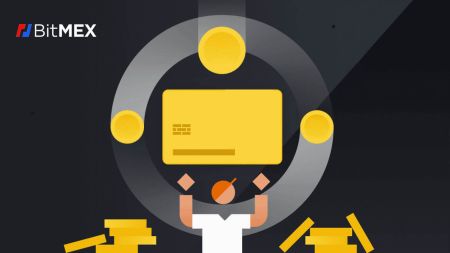نحوه شروع تجارت BitMEX در سال 2025: راهنمای گام به گام برای مبتدیان

نحوه باز کردن حساب در BitMEX
نحوه باز کردن حساب در BitMEX با ایمیل
1. ابتدا به وب سایت BitMEX بروید و روی [ ثبت نام ] کلیک کنید.
2. یک پنجره پاپ آپ باز می شود، ایمیل و رمز عبور حساب خود را پر کنید و کشور/منطقه خود را انتخاب کنید. به یاد داشته باشید که کادری را که با شرایط خدمات میپذیرید علامت بزنید.

3. روی [ثبت نام] کلیک کنید.

4. ایمیل ثبت نام به ایمیل شما ارسال می شود، ایمیل خود را باز کرده و بررسی کنید.

5. نامه را باز کنید و روی [تأیید ایمیل خود] کلیک کنید.

6. یک پنجره ورود به سیستم باز می شود، روی [ورود] کلیک کنید تا وارد حساب کاربری خود شوید و مرحله بعدی را ادامه دهید.

7. این صفحه اصلی BitMEX پس از ثبت نام موفقیت آمیز است.

نحوه باز کردن حساب در برنامه BitMEX
1. برنامه BitMEX را در تلفن خود باز کنید و روی [ ثبت نام ] کلیک کنید.
2. اطلاعات خود را پر کنید، روی کادری که شرایط خدمات را قبول دارید علامت بزنید و روی [ثبت نام] کلیک کنید.

3. یک ایمیل ثبت نام به صندوق پستی شما ارسال می شود، سپس ایمیل خود را بررسی کنید.

4. برای تایید ایمیل بر روی [Confirm Your Email] کلیک کنید و ادامه دهید.

5. برنامه خود را دوباره باز کنید و وارد شوید. روی [Accept and Sign In] کلیک کنید.

6. در اینجا صفحه اصلی پس از ثبت نام موفقیت آمیز است.

نحوه تکمیل تایید هویت در BitMEX
نحوه تأیید حساب BitMEX (وب)
روند تأیید در برنامه های دسکتاپ و تلفن همراه یکسان است، یک پنجره مرورگر جدید مانند زیر ظاهر می شود و مراحل تأیید موفقیت آمیز را پیگیری می کند.
1. ابتدا به وب سایت BitMEX بروید و برای ورود به حساب کاربری خود بر روی [ ورود به سیستم
] کلیک کنید.
2. برای ورود به سیستم ایمیل و رمز عبور خود را پر کنید. 
3. برای ورود به حساب کاربری خود بر روی [ورود به سیستم] کلیک کنید. 
4. پس از ورود به سیستم، روی لینک زیر کلیک کنید تا تاییدیه شروع شود. 
5. برای ادامه، [Verify Individual Account] را انتخاب کنید. 
6. روی کادر علامت بزنید و روی [شروع به کار] کلیک کنید.

8. برای تأیید اینکه شهروند یا مقیم ایالات متحده نیستید، روی کادر تیک بزنید.

9. برای ادامه روی [Next] کلیک کنید.

10. اطلاعات خود را برای تأیید تکمیل کنید.

11. برای ادامه در مرحله بعدی، روی [ادامه] کلیک کنید.

12. کشور/منطقه خود را انتخاب کنید.

13. انواع اسناد خود را برای تایید انتخاب کنید.

14. روی [ادامه در تلفن] کلیک کنید.

15. برای ادامه روی [Get safe link] کلیک کنید.

16. از تلفن خود برای اسکن کد QR برای دسترسی به مرحله بعدی استفاده کنید.

17. مرحله بعدی را روی گوشی خود انجام دهید.

18. برای ادامه مرحله بعدی بر روی [ادامه] کلیک کنید.

19. از جلو/پشت سندی که برای تأیید استفاده میکنید عکس بگیرید.

20. برای ادامه مرحله بعدی بر روی [Record video] کلیک کنید.

21. فیلم خود را با الزامات سیستم ضبط کنید.

22. عکس ها و ویدیوها را آپلود کنید، سپس به کامپیوتر/لپ تاپ خود برگردید.

23. برای ادامه روی [Submit Verification] کلیک کنید.

24. روی [ادامه] کلیک کنید.

25. آدرس خود را پر کنید.

26. برای ادامه مرحله بعدی، روی [ادامه] کلیک کنید.

27. برای پاسخ به BitMEX فرم را پر کنید.

28. روی [ادامه] کلیک کنید.

29. درخواست شما ارسال می شود و در حال بررسی است، منتظر تأیید باشید.

30. ایمیل خود را بررسی کنید، اگر ایمیل تأیید شده وجود دارد، به این معنی است که حساب شما تأیید شده و آماده استفاده است. روی [Fund Your Account] کلیک کنید.

31. تبریک می گویم! اکنون مجاز به معامله، سپرده گذاری و خرید ارزهای دیجیتال و... در BitMEX هستید.

32. این صفحه اصلی BitMEX پس از تأیید موفقیت آمیز است.

نحوه تأیید حساب BitMEX (برنامه)
روند تأیید در برنامه های دسکتاپ و تلفن همراه یکسان است، یک پنجره مرورگر جدید مانند زیر ظاهر می شود و مراحل تأیید موفقیت آمیز را پیگیری می کند.
1. برنامه BitMex را در تلفن همراه خود باز کنید، پس از آن، برای ادامه روی [Trade] کلیک کنید. 
2. برای شروع تأیید، روی دکمه فلش کلیک کنید. 
3. اطلاعات خود را برای ادامه تأیید تکمیل کنید. پس از اتمام بر روی [ادامه] کلیک کنید تا به مرحله بعدی بروید.

5. انواع اسناد خود را برای تأیید انتخاب کنید.

6. با کلیک بر روی دکمه دایره از سند خود عکس بگیرید.

7. برای ادامه روی [Upload] کلیک کنید.

8. برای ادامه روی [Record video] کلیک کنید.

9. روی [Allow] کلیک کنید تا BitMEX از دوربین شما استفاده کند.

10. روی دکمه دایره با نماد دوربین کلیک کنید تا ویدیوی خود را ضبط کنید.

11. مکان/آدرس خود را پر کنید. برای ادامه مرحله بعدی روی [ادامه] کلیک کنید.

12. فرم BitMEX را برای کاربران جدید پر کنید.

13. برای اتمام فرآیند، روی [ادامه] کلیک کنید.

14. درخواست شما ارسال می شود و در حال بررسی است، منتظر تأیید باشید.

15. ایمیل خود را بررسی کنید، اگر ایمیل تأیید شده وجود دارد، به این معنی است که حساب شما تأیید شده و آماده استفاده است. روی [Fund Your Account] کلیک کنید.

16. تبریک می گویم! اکنون مجاز به معامله، سپرده گذاری و خرید ارزهای دیجیتال و... در BitMEX هستید. این صفحه اصلی BitMEX در برنامه پس از تأیید موفقیت آمیز است.

نحوه سپرده گذاری در BitMEX
نحوه خرید کریپتو با کارت اعتباری/دبیت در BitMEX
خرید کریپتو با کارت اعتباری/دبیت (وب)
1. به وب سایت BitMEX بروید و روی [Buy Crypto] کلیک کنید. 
2. برای ادامه روی [خرید کن] کلیک کنید. 
3. یک پنجره پاپ آپ باز می شود، می توانید ارز فیات را که می خواهید پرداخت کنید و انواع سکه هایی را که ترجیح می دهید انتخاب کنید. 
4. شما همچنین می توانید انواع پرداخت را انتخاب کنید، در اینجا من کارت اعتباری را انتخاب می کنم. 
5. همچنین می توانید با کلیک بر روی [By Sardine] تامین کننده رمزنگاری را انتخاب کنید، تامین کننده پیش فرض ساردین است. 
6. تامین کنندگان مختلف نسبت های متفاوتی از کریپتو را که شما دریافت می کنید ارائه می کنند. 
7. به عنوان مثال، اگر من بخواهم 100 دلار اتریوم بخرم، در قسمت [شما خرج می کنید] عدد 100 را تایپ می کنم، سیستم آن را به طور خودکار برای من تبدیل می کند، سپس روی [خرید ETH] کلیک کنید تا فرآیند تکمیل شود.
خرید کریپتو با کارت اعتباری/دبیت (برنامه)
1. برنامه BitMEX خود را در تلفن خود باز کنید. برای ادامه روی [خرید] کلیک کنید.
2. برای ادامه روی [Launch OnRamper] کلیک کنید.

3. در اینجا میتوانید مقدار کریپتویی را که میخواهید بخرید پر کنید، همچنین میتوانید ارز فیات یا انواع کریپتو، روش پرداختی که ترجیح میدهید، یا تأمینکننده رمزارز را با کلیک بر روی [By Sardine] انتخاب کنید. تامین کننده پیش فرض ساردین است.

4. تامین کنندگان مختلف نسبت های متفاوتی از رمزارزهای دریافتی شما را ارائه می دهند.

5. به عنوان مثال، اگر من بخواهم 100 دلار اتریوم توسط ساردین با استفاده از کارت اعتباری خریداری کنم، سیستم آن را به طور خودکار به 0.023079 ETH تبدیل می کند. برای تکمیل روی [Buy ETH] کلیک کنید.

نحوه خرید کریپتو با انتقال بانکی در BitMEX
خرید کریپتو با حواله بانکی (وب)
1. به وب سایت BitMEX بروید و روی [Buy Crypto] کلیک کنید. 
2. برای ادامه روی [خرید کن] کلیک کنید. 
3. یک پنجره پاپ آپ باز می شود و می توانید ارز فیات را که می خواهید پرداخت کنید و انواع سکه های مورد نظر خود را انتخاب کنید. 
4. شما همچنین می توانید انواع پرداخت را انتخاب کنید، در اینجا من انتقال بانکی توسط هر بانکی را که می خواهید انتخاب می کنم. 

5. همچنین می توانید با کلیک بر روی [By Sardine] تامین کننده رمزنگاری را انتخاب کنید، تامین کننده پیش فرض ساردین است. 
6. تامین کنندگان مختلف نسبت های متفاوتی از کریپتو را که شما دریافت می کنید ارائه می کنند. 
7. به عنوان مثال، اگر من بخواهم 100 یورو اتریوم بخرم، در قسمت [شما خرج می کنید] عدد 100 را تایپ می کنم، سیستم آن را به صورت خودکار برای من تبدیل می کند، سپس روی [خرید ETH] کلیک کنید تا فرآیند تکمیل شود.
خرید کریپتو با حواله بانکی (برنامه)
1. برنامه BitMEX خود را در تلفن خود باز کنید. برای ادامه روی [خرید] کلیک کنید.
2. برای ادامه روی [Launch OnRamper] کلیک کنید.

3. در اینجا میتوانید مقدار کریپتویی را که میخواهید بخرید پر کنید، همچنین میتوانید ارز فیات یا انواع کریپتو، روش پرداختی که ترجیح میدهید، یا تأمینکننده رمزارز را با کلیک بر روی [By Sardine] انتخاب کنید. تامین کننده پیش فرض ساردین است.

4. تامین کنندگان مختلف نسبت های متفاوتی از رمزارزهای دریافتی شما را ارائه می دهند.

5. به عنوان مثال، اگر من بخواهم 100 یورو ETH توسط Banxa با استفاده از انتقال بانکی از ارائه دهنده ای به نام Sepa خریداری کنم، سیستم آن را به طور خودکار به 0.029048 ETH تبدیل می کند. برای تکمیل روی [Buy ETH] کلیک کنید.

نحوه سپرده گذاری کریپتو در BitMEX
سپرده گذاری رمزنگاری شده در BitMEX (وب)
1. روی نماد کیف پول در گوشه بالا سمت راست کلیک کنید.
2. برای ادامه روی [سپرده] کلیک کنید.

3. ارز و شبکه ای را که ترجیح می دهید سپرده گذاری کنید را انتخاب کنید. می توانید کد QR زیر را برای واریز اسکن کنید یا می توانید به آدرس زیر واریز کنید.

سپرده گذاری کریپتو در BitMEX (برنامه)
1. برنامه BitMEX را روی گوشی خود باز کنید. برای ادامه روی [سپرده] کلیک کنید.
2. یک سکه برای واریز انتخاب کنید.

3. می توانید کد QR زیر را برای واریز اسکن کنید یا می توانید به آدرس زیر واریز کنید.

نحوه تجارت کریپتو در BitMEX
معاملات نقطه ای چیست؟
معاملات نقطه ای به خرید و فروش توکن و سکه به قیمت فعلی بازار با تسویه فوری اطلاق می شود. نقطه معامله با معاملات مشتقات متفاوت است، زیرا برای ثبت سفارش خرید یا فروش باید دارایی پایه را در اختیار داشته باشید.
نحوه معامله Spot در BitMEX (وب)
1. وب سایت BitMEX را باز کنید و روی [ ورود به سیستم ] در گوشه بالا سمت راست کلیک کنید. 
2. برای ورود به سیستم ایمیل و رمز عبور خود را پر کنید. 
3. برای ورود به حساب کاربری خود بر روی [ورود به سیستم] کلیک کنید. 
4. روی [Trade] کلیک کنید و [Spot] را برای معاملات Spot انتخاب کنید. این نقطه از USDT برای خرید دارایی های دیجیتال مانند بیت کوین یا ETH استفاده می کند. 
5. این نمای رابط صفحه تجاری BitMEX است.
حجم معاملات نقطه ای جفت در 24 ساعت :
این به کل حجم معاملاتی اشاره دارد که در 24 ساعت گذشته برای جفت های نقطه ای خاص (به عنوان مثال، BTC/USD، ETH/BTC) رخ داده است.
بخش خرید/فروش :
اینجا جایی است که معامله گران می توانند برای خرید یا فروش ارزهای دیجیتال سفارش دهند. معمولاً شامل گزینههایی برای سفارشهای بازار (که بلافاصله با قیمت فعلی بازار اجرا میشوند) و سفارشهای محدود (اجرا با قیمت مشخص) است.
کتاب سفارش :
کتاب سفارش فهرستی از تمام سفارشهای خرید و فروش باز برای یک جفت ارز دیجیتال خاص را نشان میدهد. این عمق بازار فعلی را نشان می دهد و به معامله گران کمک می کند تا سطح عرضه و تقاضا را بسنجند.
معاملات اخیر :
این بخش لیستی از معاملات اخیر انجام شده در بورس را نشان می دهد که شامل جزئیاتی مانند قیمت، حجم و زمان می باشد.
نمودار کندل استیک :
نمودارهای کندل استیک نمایش گرافیکی حرکت قیمت در یک دوره زمانی خاص است. آنها قیمت های باز، بسته شدن، و بالا و پایین را در بازه زمانی انتخاب شده نشان می دهند و به معامله گران کمک می کنند روندها و الگوهای قیمت را تجزیه و تحلیل کنند.
جزئیات قرارداد، جفتهای نقطهای :
این اطلاعات ضروری در مورد جفتهای نقطهای موجود برای معامله، از جمله ساعات معاملات، اندازه تیک، حداقل اندازه سفارش و سایر مشخصات قرارداد را ارائه میدهد.
سفارش انتخابی جفت نقطهای/سفارشهای فعال/سفارشهای محدود/تکمیلها/تاریخچه سفارش :
این بخشها به معاملهگران اجازه میدهد تا سفارشهای خود را مدیریت کنند، سفارشهای فعال را مشاهده کنند، سفارشهای حد توقف را نظارت کنند، سفارشهای تکمیلشده را بررسی کنند و به تاریخچه کامل سفارش خود دسترسی داشته باشند.
عمق بازار :
عمق بازار حجم تجمعی سفارشات خرید و فروش را در سطوح مختلف قیمت نشان می دهد. این به معامله گران کمک می کند تا نقدینگی بازار را درک کنند و سطوح حمایت و مقاومت بالقوه را شناسایی کنند.
دارایی های موجود :
این بخش تمام ارزهای دیجیتال و ارزهای فیات موجود برای تجارت در پلتفرم را فهرست می کند.
پوزیشن/موقعیت های بسته :
معامله گران می توانند موقعیت های باز و موقعیت های بسته خود را مشاهده کنند، از جمله جزئیاتی مانند قیمت ورودی، قیمت خروج، سود/زیان و زمان معامله.
بخش مارجین :
این بخش مختص معاملات مارجین است که معامله گران می توانند برای افزایش قدرت خرید خود وجوهی را از بورس قرض بگیرند. این شامل گزینه هایی برای مدیریت موقعیت های حاشیه و نظارت بر الزامات حاشیه است.
ابزارها :
ابزارها به محصولات مالی مختلف موجود برای معامله در پلتفرم، از جمله جفتهای نقدی، قراردادهای آتی، اختیار معامله و موارد دیگر اشاره دارند.
6. BitMEX دارای 2 نوع سفارش است:
- سفارش محدود:

- سفارش بازار:

7. رمز ارزی را که می خواهید روی ستون کریپتو سمت چپ کار کنید، انتخاب کنید. سپس نوع معامله را انتخاب کنید: [خرید] یا [فروش] و نوع سفارش: [سفارش محدود] یا [سفارش بازار].
- خرید/فروش:
اگر میخواهید سفارش خرید/فروش را آغاز کنید، [خرید]/[فروش]، [عملی] و [قیمت محدود] را یکی یکی در جای خالی وارد کنید. در نهایت، برای اجرای سفارش، روی [خرید]/[فروش] کلیک کنید.
- مثال:
فرض کنید کاربر A می خواهد جفت BTC/USDT را معامله کند و قصد دارد 1 بیت کوین را با 70263 USDT خریداری کند. آنها 1 را در قسمت [Notional] و 70263 را در قسمت [Limit Price] وارد می کنند و جزئیات تراکنش به طور خودکار تبدیل شده و در زیر نشان داده شده است. با کلیک بر روی [خرید]/[فروش] معامله تکمیل می شود. زمانی که بیت کوین به قیمت تعیین شده 70263 USDT رسید، دستور خرید اجرا می شود.
نحوه معامله Spot در BitMEX (برنامه)
1. برنامه BitMEX خود را در تلفن خود باز کنید و روی [ ورود به سیستم ] کلیک کنید.
2. ایمیل و رمز عبور خود را برای ورود به سیستم پر کنید، به خاطر داشته باشید که برای تأیید اینکه شما انسان هستید، علامت را بزنید.

3. برای ادامه روی [Accept and Sign In] کلیک کنید.

4. رمز دوم خود را برای اطمینان از امنیت تنظیم کنید.

5. در اینجا صفحه اصلی پس از ورود موفقیت آمیز است.

6. برای ورود به رابط تجاری، روی [Trade] کلیک کنید.

7. این BitMEX در رابط صفحه تجاری در تلفن همراه است.

جفتهای نقطهای :
جفتهای نقطهای جفتهای معاملاتی هستند که در آن تراکنشها «در محل» تسویه میشوند، به این معنی که بلافاصله با قیمت فعلی بازار انجام میشوند.
نمودار کندل استیک :
نمودارهای کندل استیک به صورت بصری حرکت قیمت یک ابزار مالی مانند یک ارز دیجیتال را در یک دوره زمانی خاص نشان می دهد. هر کندل معمولاً قیمتهای باز، بالا، پایین و بسته را برای آن بازه زمانی نشان میدهد و به معاملهگران اجازه میدهد تا روندها و الگوهای قیمت را تجزیه و تحلیل کنند.
حالت مارجین/نرخ تامین مالی/تامین مالی بعدی :
این ویژگیها به معاملات حاشیه مربوط میشوند، جایی که معاملهگران برای افزایش قدرت خرید خود وجوه قرض میگیرند.
حالت مارجین : این نشان میدهد که آیا حساب معاملهگر در حالت مارجین است یا خیر، و به او امکان میدهد وجه قرض کند.
تامین مالی بعدی : زمان و نرخ تخمینی دوره تامین مالی بعدی را در قراردادهای آتی دائمی نشان می دهد.
نرخ تامین مالی : در قراردادهای آتی دائمی، نرخ های تامین مالی به صورت دوره ای بین موقعیت های خرید و فروش رد و بدل می شود تا قیمت قرارداد نزدیک به قیمت لحظه ای دارایی پایه حفظ شود.
Order Book :
دفتر سفارش لیستی از سفارشات خرید و فروش در زمان واقعی برای یک جفت معاملاتی خاص است. این مقدار و قیمت هر سفارش را نمایش می دهد و به معامله گران اجازه می دهد احساسات و نقدینگی بازار را بسنجند.
بخش خرید/فروش :
این بخش رابطی را برای معاملهگران فراهم میکند تا سفارشهای بازار را انجام دهند، جایی که سفارشها بلافاصله با قیمت فعلی بازار اجرا میشوند، یا سفارشهای محدود، که در آن معاملهگران قیمتی را که میخواهند سفارششان در آن اجرا شود را مشخص میکنند.
تاریخچه معاملات و سفارشهای باز :
این بخش فعالیتهای معاملاتی اخیر معاملهگر را نشان میدهد، از جمله معاملات انجامشده و سفارشهای باز که هنوز تکمیل یا لغو نشدهاند. معمولا جزئیاتی مانند نوع سفارش، مقدار، قیمت و زمان اجرا را نشان می دهد.
- خرید/فروش:
اگر میخواهید سفارش خرید/فروش را شروع کنید، [Buy]/[Sell]، [Size] و [Limit Price] را یکی یکی در جای خالی وارد کنید. در نهایت، برای اجرای سفارش، روی [خرید]/[فروش] کلیک کنید.
- مثال:
فرض کنید کاربر A می خواهد جفت BTC/USDT را معامله کند و قصد دارد 0.0001 BTC را با 67810.5 USDT بخرد. آنها 0.0001 را در قسمت [Size] و 67810.5 را در قسمت [Limit Price] وارد می کنند و جزئیات تراکنش به طور خودکار تبدیل می شوند و در زیر نشان داده می شوند. با کلیک بر روی [خرید]/[فروش] معامله تکمیل می شود. زمانی که بیت کوین به قیمت تعیین شده 67810.5 USDT رسید، دستور خرید اجرا می شود.
9. روی جفت های معاملاتی کلیک کنید. 
10. [Spot] را انتخاب کرده و Spot Pairs را انتخاب کنید.
11. BitMEX دارای 2 نوع سفارش است:
- سفارش محدود:

- سفارش بازار:
این نوع سفارش به طور خودکار معامله را با بهترین قیمت فعلی موجود در بازار انجام می دهد. 
12. [Limit Price] و [Size/Notation] را وارد کنید و روی [Swipe to Buy] بکشید. 
13. مشابه بخش فروش.
تابع Stop-Limit چیست و چگونه از آن استفاده کنیم
دستور توقف حد چیست؟
دستور توقف حد، عناصر هر دو دستور توقف و سفارش حد را ترکیب می کند و کنترل بیشتری بر اجرای معامله ارائه می دهد. این شامل یک قیمت توقف است که در آن سفارش فعال می شود و یک قیمت محدود که در آن سفارش اجرا می شود.
هنگامی که قیمت دارایی به قیمت توقف رسید، دستور توقف حد فعال می شود و در دفترچه سفارش قرار می گیرد. متعاقباً هنگامی که قیمت به قیمت حد مجاز رسید، سفارش اجرا می شود.
قیمت توقف: این نقطه ماشه برای دستور توقف حد است. هنگامی که قیمت دارایی به این سطح رسید، دستور خرید یا فروش با قیمت محدود یا بهتر فعال می شود.
قیمت حد: قیمت تعیین شده یا قیمت بالقوه بهتر است که در آن دستور توقف حد اجرا می شود.
توصیه میشود که قیمت توقف را کمی بالاتر از قیمت حدی برای سفارشهای فروش تعیین کنید، و برای اطمینان از اجرا حتی در صورت نوسان قیمتها، یک منطقه حائل ایجاد کنید. برعکس، برای سفارشهای خرید، تعیین قیمت توقف کمی کمتر از قیمت حد مجاز میتواند خطر عدم اجرا را کاهش دهد.
توجه به این نکته ضروری است که هنگامی که قیمت بازار به قیمت محدود می رسد، سفارش به عنوان یک سفارش محدود تلقی می شود. تعیین محدودیتهای توقف ضرر بسیار زیاد یا محدودیتهای بسیار کم سود ممکن است منجر به تکمیل نشدن سفارشها شود، زیرا ممکن است قیمت بازار به حد تعیینشده نرسد.
به طور خلاصه، یک دستور توقف حد کالیبره شده به خوبی تعادلی را بین قیمتهای ماشه و اجرا فراهم میکند و اجرای معامله را در عین مدیریت ریسک بهینه میکند.
نحوه ایجاد یک دستور توقف حد
چگونه می توان یک سفارش حد مجاز در BitMEX قرار داد؟1. برای گسترش گزینه ها روی [Stop Market] کلیک کنید.

2. [Stop Limit] را برای ادامه انتخاب کنید.

3. [قیمت توقف]، [قیمت محدود]، و [معنوی] کریپتویی را که می خواهید خریداری کنید وارد کنید. برای تأیید جزئیات تراکنش، روی [تنظیم توقف خرید] کلیک کنید.

چگونه می توان سفارشات حد مجاز خود را مشاهده کرد؟
پس از ارسال سفارشها، میتوانید سفارشهای حد مجاز خود را در [ تاریخچه سفارشها ] مشاهده و ویرایش کنید.

نحوه برداشت از BitMEX
برداشت کریپتو از BitMEX (وب)
1. وب سایت BitMEX را باز کنید و روی نماد کیف پول در گوشه سمت راست بالای صفحه کلیک کنید. 
2. برای ادامه روی [Witdraw] کلیک کنید. 
3. ارز و شبکه مورد نظر خود را انتخاب کنید و آدرس و مبلغی را که می خواهید برداشت کنید تایپ کنید. 
4. پس از آن، روی [ادامه] کلیک کنید تا برداشت شروع شود.
برداشت کریپتو از BitMEX (برنامه)
1. برنامه BitMEX را در تلفن خود باز کنید، سپس روی [Wallet] در نوار زیر کلیک کنید.
2. برای ادامه روی [Witdraw] کلیک کنید.

3. روی دکمه فلش کلیک کنید تا آدرسی را که می خواهید برداشت کنید اضافه کنید.

4. انواع کریپتو و شبکه را انتخاب کنید و آدرس را تایپ کنید، سپس یک برچسب برای این آدرس نامگذاری کنید. برای فرآیند برداشت راحتتر، کادر زیر را علامت بزنید.

5. برای تأیید آدرس، روی [تأیید] کلیک کنید.

6. پس از آن یک بار دیگر بر روی [Witdraw] کلیک کنید تا برداشت شروع شود.

7. آدرسی را که می خواهید برداشت کنید انتخاب کنید.

8. با توجه به تنظیماتی که قبلا انجام دادید، اکنون فقط باید مقدار را تایپ کنید و سپس روی [ادامه] کلیک کنید تا تکمیل شود.

سوالات متداول (سؤالات متداول)
حساب
چرا از BitMEX ایمیل دریافت نمی کنم؟
اگر ایمیلهایی از BitMEX دریافت نمیکنید، مراحل عیبیابی زیر را امتحان کنید:
- فیلترهای هرزنامه را در صندوق پستی خود بررسی کنید. این احتمال وجود دارد که ایمیل ما در پوشههای Spam یا Promotions شما قرار گرفته باشد .
- اطمینان حاصل کنید که ایمیل پشتیبانی BitMEX به لیست سفید ایمیل شما اضافه شده است و سعی کنید دوباره ایمیل ها را درخواست کنید.
اگر هنوز ایمیلی از ما دریافت نمی کنید، لطفاً با استفاده از آدرس ایمیل مرتبط با حساب خود با ما تماس بگیرید. ما بیشتر بررسی خواهیم کرد که چرا ایمیل ها تحویل داده نمی شوند.
آیا می توانم بیش از یک حساب BitMEX داشته باشم؟
شما فقط می توانید یک حساب BitMEX ثبت کنید، با این حال، می توانید حداکثر 5 حساب فرعی مرتبط با آن یکی ایجاد کنید.
چگونه می توانم آدرس ایمیل خود را تغییر دهم؟
برای تغییر آدرس ایمیلی که با حساب BitMEX شما مرتبط است، لطفاً با پشتیبانی تماس بگیرید.
چگونه می توانم حساب خود را ببندم/حذف کنم؟
برای بستن حساب خود، بسته به اینکه آیا برنامه BitMEX را دانلود کرده اید یا نه، دو گزینه در دسترس است.
اگر این برنامه را دارید، می توانید با دنبال کردن این مراحل درخواست بستن حساب خود را بدهید:
- روی برگه More واقع در پایین منوی پیمایش ضربه بزنید
- حساب را انتخاب کنید و به پایین صفحه بروید
- روی Delete account برای همیشه ضربه بزنید
اگر برنامه را دانلود نکردهاید، میتوانید با پشتیبانی تماس بگیرید و از آنها بخواهید حساب شما را ببندند.
چرا حساب من به عنوان هرزنامه علامت گذاری شد؟
اگر یک حساب تعداد سفارشهای باز بسیار زیادی با ارزش ناخالص کمتر از 0.0001 XBT داشته باشد، حساب به عنوان یک حساب هرزنامه برچسبگذاری میشود و همه سفارشهای در حال انجام که اندازه آنها کوچکتر از 0.0001 XBT است بهطور خودکار به سفارشهای پنهان تبدیل میشوند.
حسابهای هرزنامه هر 24 ساعت یکبار دوباره ارزیابی میشوند و ممکن است به حالت عادی بازگردند، مشروط بر اینکه رفتار معاملاتی تغییر کرده باشد.
برای جزئیات بیشتر در مورد مکانیسم هرزنامه لطفاً به اسناد REST API ما در حداقل اندازه سفارش مراجعه کنید.
تایید
آیا حداقل آستانه هایی وجود دارد که کاربران نباید زیر آن را تأیید کنند؟
برای همه کاربرانی که میخواهند معامله، واریز یا برداشت کنند، بدون در نظر گرفتن حجم یا مبلغ، تأیید بدون کاربر الزامی است.فرآیند تأیید کاربر ما سریع و شهودی است و برای اکثر کاربران نباید بیش از چند دقیقه طول بکشد.
چقدر طول می کشد تا تایید کاربر را پردازش کند؟
هدف ما این است که ظرف 24 ساعت پاسخ دهیم. اکثر کاربران باید در عرض چند دقیقه پاسخ دریافت کنند.
تایید کاربر برای یک حساب شرکتی چقدر طول می کشد؟
پذیرش شرکتی مستلزم مستندات بیشتری است و طیف گستردهتری از انواع متقاضی را در نظر میگیرد و طول فرآیند بسته به متقاضی متفاوت است.ما یک تیم تخصصی داریم که اسناد کاربر را بررسی میکند و کاربر را در سریعترین زمان ممکن و کارآمدترین فرآیند را راهنمایی میکند.
کاربر با اسنادی که به راحتی در دسترس است، ساختار شرکتی ساده و بدون ارتباط با هیچ حوزه قضایی محدود (همانطور که در شرایط خدمات ما تعریف شده است) می تواند انتظار داشته باشد که این فرآیند در چند ساعت تکمیل شود.
اگر راستیآزمایی من رد شد، آیا میتوانم دوباره امتحان کنم؟
اگر تأییدیه ای مبنی بر رد شدن درخواست خود دریافت کرده اید، اجازه ندارید دوباره امتحان کنید.اگر کاربران معتقدند که در پردازش یک برنامه خطایی رخ داده است، باید با پشتیبانی تماس بگیرند.
نکاتی برای گرفتن یک تصویر با کیفیت خوب از مدرک شناسایی خود
- هنگام عکاسی از مدرک شناسایی، نور طبیعی بهتر از فلاش است.
- سعی کنید عکس را مستقیماً بالای سند بگیرید، بدون اینکه هیچ سایه ای خود سند را بپوشاند.
- هر چهار لبه سند باید قابل مشاهده و نزدیک به مرز تصویر باشد.
- تمام اطلاعات روی سند باید واضح و قابل خواندن باشد - بعید است که تصاویر تار یا تا حدی مبهم کار کنند.
- ممکن است عکاسی از مدرک شناسایی خود در پس زمینه تاریک کمک کند.
اگر تابعیت دوگانه داشته باشم، می توانم از BitMEX به عنوان یک شخص آمریکایی استفاده کنم؟
تا زمانی که پاسپورت ایالات متحده دارید، صرف نظر از اینکه تابعیت دیگری دارید یا محل اقامت شما خارج از ایالات متحده است، یک فرد آمریکایی هستید. ما قادر به ارائه خدمات به شما نخواهیم بود.اگر یک آمریکایی ساکن خارج از ایالات متحده هستم، می توانم از BitMEX استفاده کنم؟
متأسفانه، ما نمی توانیم طبق شرایط خود خدماتی را به شما ارائه دهیم.آیا می توانم در صورتی که خود را یک فرد آمریکایی اعلام کرده باشم، انصراف دهم؟
آره. شما 7 روز فرصت دارید تا پس از اعلامیه مثبت خود، وجوه خود را از پلتفرم برداشت کنید.
سپرده
آیا می توانم مستقیماً از بانکم واریز کنم؟
در حال حاضر از بانک ها سپرده نمی پذیریم. با این حال، می توانید از ویژگی Buy Crypto ما استفاده کنید، جایی که می توانید دارایی هایی را از طریق شرکای ما خریداری کنید که مستقیماً در کیف پول BitMEX شما واریز می شود.
چرا اعتبار سپرده من زمان زیادی می برد؟
سپرده ها پس از دریافت 1 تأیید شبکه در بلاک چین برای XBT یا 12 تأیید برای توکن های ETH و ERC20 به تراکنش اعتبار داده می شود.
اگر ازدحام شبکه وجود داشته باشد یا/و اگر آن را با کارمزد کم ارسال کرده باشید، ممکن است بیشتر از حد معمول تأیید شود.
می توانید با جستجوی آدرس سپرده یا شناسه تراکنش خود در Block Explorer بررسی کنید که آیا سپرده شما تأیید کافی دارد یا خیر.
اعتبار سپرده ها چقدر طول می کشد؟
سپرده های بیت کوین پس از یک بار تایید شبکه و سپرده های توکن ETH ERC20 پس از 12 تایید اعتبار داده می شود.
چه مدت طول می کشد تا تراکنش ها تایید شوند؟
مدت زمانی که برای تایید (ها) طول می کشد بستگی به ترافیک شبکه و هزینه ای دارد که پرداخت کرده اید. اگر تعداد زیادی از تراکنشهای تایید نشده وجود داشته باشد، معمولاً سپردهها به تأخیر میافتند زیرا همه نقل و انتقالات با تأخیر مواجه میشوند.
چگونه می توانم وضعیت تراکنش خود را بررسی کنم؟
می توانید با جستجوی آدرس سپرده خود در Block Explorer مربوطه وضعیت تراکنش خود را بررسی کنید.
آیا کارمزد واریز وجود دارد؟
BitMEX هیچ هزینه ای برای سپرده ها دریافت نمی کند.
چرا می گوید آدرس سپرده من نامعتبر/خیلی طولانی است؟
آدرس سپرده بیت کوین شما با BitMEX فرمت آدرس Bech32 (P2WSH) است. کیف پولی که از آن ارسال می کنید باید از این قالب آدرس پشتیبانی کند تا بتوانید به آن پول ارسال کنید.
اگر آنها از قالب آدرس پشتیبانی میکنند و همچنان در ارسال مشکل دارید، سعی کنید:
- کپی کردن آدرس به جای وارد کردن دستی آن (اکیداً توصیه می شود که به طور کلی آن را به صورت دستی وارد نکنید زیرا بیشتر مستعد خطا است)
- اطمینان حاصل کنید که پس از چسباندن آدرس، هیچ فضای انتهایی در انتهای آدرس وجود ندارد
- به جای کپی و چسباندن، کد QR را برای آدرس سپرده خود اسکن کنید
چرا موجودی کیف پول من در Block Explorer متفاوت است؟
موجودی آدرس سپرده شما با موجودی حساب شما مطابقت ندارد زیرا:
- زمانی که شما PNL یا انتقال داخلی را انجام داده اید، تراکنش هایی را روی بلاکچین ارسال نمی کنیم
- برداشت های شما از آدرس سپرده شما ارسال نمی شود
- زمانی که کاربران را با وجوه آنها اعتبار میدهیم، گاهی موجودیها را در یک آدرس تلفیق میکنیم
آدرس سپرده شما فقط برای واریز وجه به حساب شما استفاده می شود. هیچ معامله دیگری را که ممکن است در حساب شما انجام شود منعکس نمی کند.
برای انعکاس دقیق تر از موجودی خود، لطفاً به صفحه کیف پول و تاریخچه تراکنش ها مراجعه کنید.
تجارت
کارمزد معاملات نقدی چگونه محاسبه می شود؟
هنگام معامله در BitMEX، دو نوع کارمزد وجود دارد: Taker Fees و Maker Fees. در اینجا معنی این هزینه ها آمده است:
هزینه های گیرنده
- زمانی که سفارشی را که بلافاصله با قیمت بازار اجرا می شود، ارسال می کنید، کارمزد گیرنده دریافت می شود.
- این کارمزدها زمانی اعمال می شود که شما نقدینگی را از دفترچه سفارش "گرفتن" می کنید.
- مبلغ کارمزد بر اساس ردیف کارمزد مناسب محاسبه می شود.
- BitMEX بالاترین کارمزد را بر اساس ردیف کارمزد در نظر گرفته و کل مبلغ سفارش به اضافه کارمزدها را قفل می کند.
هزینه های سازنده
- وقتی سفارشی را ارسال میکنید که بلافاصله اجرا نمیشود، اما نقدینگی را به دفترچه سفارش اضافه میکند، هزینههای سازنده دریافت میشود.
- این کارمزدها زمانی اعمال میشوند که با قرار دادن یک سفارش محدود، نقدینگی ایجاد میکنید.
- مبلغ کارمزد بر اساس ردیف کارمزد مناسب محاسبه می شود.
- BitMEX بالاترین کارمزد را بر اساس ردیف کارمزد در نظر گرفته و کل مبلغ سفارش به اضافه کارمزدها را قفل می کند.
سناریوی نمونه
فرض کنید می خواهید یک سفارش خرید XBT (بیت کوین) با قیمت محدود 40000.00 USDT (Tether) ثبت کنید.
- قبل از اجرای معامله، سیستم بررسی می کند که آیا تعادل کافی برای پوشش معامله دارید یا خیر.
- بر اساس نرخ کارمزد 0.1٪، برای ارسال این معامله باید حداقل 40040.00 دلار در کیف پول خود داشته باشید.
- اگر مبلغ واقعی کارمزد، هنگام پر شدن سفارش، کمتر از هزینه های اولیه فرض شده باشد، مابه التفاوت به شما بازپرداخت می شود.
کارمزد معاملات نقدی چگونه محاسبه می شود؟
هزینه های نقدی BitMEX به ارز مظنه دریافت می شود. این بدان معناست که کارمزدها از ارزی که هنگام خرید خرج میکنید و ارزی که هنگام فروش دریافت میکنید گرفته میشود. به عنوان مثال، اگر سفارش خرید XBT با USDT را داده اید، هزینه های شما به USDT محاسبه می شود.آیا ROE PNL تحقق یافته من است؟
بازده حقوق صاحبان سهام (ROE) با PNL واقعی (سود و زیان) یکسان نیست. ROE درصد بازده سرمایه معاملاتی شما را با در نظر گرفتن تاثیر اهرم اندازه گیری می کند، در حالی که PNL نشان دهنده سود یا زیان مالی واقعی از معاملات شما است. آنها معیارهای مرتبط اما متمایز هستند که هر یک بینش ارزشمندی را در مورد عملکرد معاملاتی شما از دیدگاه های مختلف ارائه می دهند.
ROE چیست؟
ROE یک معیار درصدی است که بازده سهام شما را نشان می دهد. این نشان می دهد که چقدر سود نسبت به سرمایه گذاری اولیه خود داشته اید. فرمول محاسبه ROE به صورت زیر است:
ROE% = PNL % * اهرم
Realized PNL چیست؟
PNL نشان دهنده سود یا زیان واقعی است که شما از معاملات خود متوجه شده اید. این بر اساس تفاوت بین میانگین قیمت ورودی و قیمت خروج شما برای هر معامله، با در نظر گرفتن تعداد قراردادهای معامله شده، ضریب و کارمزد محاسبه می شود. PNL اندازه گیری مستقیم سود یا زیان مالی ناشی از فعالیت های تجاری شما است. فرمول محاسبه آن به صورت زیر است:
PNL محقق نشده = تعداد قراردادها * چند برابر * (1/متوسط قیمت ورودی - 1/قیمت خروج)
PNL تحقق یافته = PNL تحقق نیافته - هزینه گیرنده + تخفیف سازنده -/+ پرداخت بودجه
آیا ROE% می تواند بالاتر از مقدار PNL باشد؟
امکان مشاهده ROE% بالاتر از PNL شما وجود دارد زیرا ROE% اهرمی را که استفاده کرده اید در نظر می گیرد، در حالی که محاسبه PNL اینطور نیست. به عنوان مثال، اگر شما یک PNL 2٪ دارید و از اهرم 10 برابری استفاده کرده اید، ROE٪ شما 20٪ خواهد بود (2٪ * 10). در این سناریو، ROE% به دلیل تاثیر اهرم بالاتر از PNL است.
به طور مشابه، اگر دو موقعیت دارای مقادیر یکسان اما سطوح اهرم متفاوت باشند، موقعیت با اهرم بالاتر، ROE بزرگتری را نشان میدهد، در حالی که مقدار واقعی PNL برای هر دو یکسان باقی میماند.
چرا دستور توقف من قبل از انحلال شروع نشد؟
اینکه چرا Stop Order شما قبل از انحلال شما راه اندازی نشده است به عوامل زیادی بستگی دارد (مانند نوع سفارش، دستورالعمل های اجرا و حرکت بازار). در اینجا چند دلیل متداول وجود دارد که موقعیت ها قبل از شروع دستور توقف منحل می شوند:
| متن | دستورالعمل های اجرای نوع سفارش | دلیل |
|---|---|---|
مردود: سمت در حال تصفیه |
نوع سفارش: حد توقف یا بازار مدیران اجرایی: آخرین |
انحلال بر اساس مارک قیمت است. از آنجایی که مارک قیمت می تواند با آخرین قیمت متفاوت باشد، ممکن است مارک قیمت قبل از اینکه آخرین قیمت به قیمت ماشه/توقف شما برسد، به قیمت انحلال شما برسد. برای اطمینان از اینکه سفارش توقف شما قبل از انحلال فعال می شود، می توانید قیمت ماشه را روی علامت گذاری تنظیم کنید یا سفارش توقف خود را دورتر از قیمت انحلال قرار دهید. |
لغو شده: سمت در حال انحلال لغو شده: اگر توسط شما لغو شده بود، از BitMEX لغو کنید. |
نوع سفارش: حد توقف | هنگامی که یک Limit Order با قیمت توقف و Limit Price نزدیک به هم قرار می دهید، در دوره های نوسان زیاد با این خطر مواجه می شوید که سفارش شما فعال شود، در Oderbook بنشیند و پر نشود. این به این دلیل است که قیمت بلافاصله پس از راهاندازی و قبل از تکمیل سفارش، از قیمت حد مجاز شما عبور میکند. برای جلوگیری از ثبت سفارش شما در دفترچه سفارش، ایمن تر است که از اسپرد بزرگتر بین قیمت توقف و قیمت محدود خود استفاده کنید زیرا این اطمینان را ایجاد می کند که نقدینگی کافی بین دو قیمت برای تکمیل سفارش شما وجود دارد. |
مردود: سمت در حال تصفیه رد شد: اجرا به قیمت سفارش منجر به انحلال فوری می شود |
نوع سفارش: Stop Market بدون "execInst: Last" یا "execs: Index" (به معنای قیمت ماشه "Mark") |
هنگامی که دستور توقف راه اندازی شد، یک سفارش به صرافی ارسال می شود. با این حال، در بازاری که به سرعت در حال حرکت است، کاربران ممکن است دچار لغزش شوند. با توجه به آن، Mark Price می تواند قبل از اجرای سفارش به قیمت انحلال برسد. همچنین، اگر سفارش Stop Market شما نزدیک به قیمت Liquidation شما باشد، این امکان وجود دارد که تا زمانی که Stop فعال میشود و سفارش بازار انجام میشود، دفترچه سفارش به محدودهای منتقل میشود که نمیتواند قبل از انحلال شما پر شود. |
چرا قیمت انحلال من تغییر کرده است؟
قیمت انحلال شما ممکن است تغییر کند اگر:
- شما اهرم خود را تغییر دادید،
- شما در حاشیه هستید،
- شما به صورت دستی حاشیه از/به موقعیت را حذف/اضافه کردید،
- یا حاشیه از طریق پرداخت های مالی از دست رفت
چرا اگر قیمت نمودار به قیمت انحلال من نرسید، منحل شدم؟
کندل های نشان داده شده در نمودار معاملاتی نشان دهنده آخرین قیمت قرارداد و خط بنفش روی نمودار نشان دهنده قیمت شاخص است. مارک قیمت، که با آن پوزیشنها نقد میشوند، در نمودار نشان داده نمیشود و به همین دلیل است که نمیبینید که به قیمت انحلال شما رسیده است.
برای تأیید اینکه علامت قیمت به قیمت انحلال شما رسیده است.
چرا سفارش من لغو/رد شد؟
کجا می توانم دلیل لغو سفارشم را ببینم؟
برای اینکه ببینید چرا سفارش شما لغو/رد شده است، می توانید به ستون Text در صفحه تاریخچه سفارش مراجعه کنید. کلیک کنید روی؟ نمادی برای نمایش کل متن: اگر میخواهید دوباره بررسی کنید که آیا سفارش شما واقعاً الزامات آن متن را برآورده میکند (مانند "haed execInst of ParticipateDoNotInitiate")، میتوانید روی مقدار Type در تب تاریخچه سفارش در تجارت قرار دهید. صفحه تمام دستورالعمل ها/جزئیاتی را که برای آن سفارش تنظیم کرده اید به شما می گوید.
اگر میخواهید دوباره بررسی کنید که آیا سفارش شما واقعاً الزامات آن متن را برآورده میکند (مانند "haed execInst of ParticipateDoNotInitiate")، میتوانید روی مقدار Type در تب تاریخچه سفارش در تجارت قرار دهید. صفحه تمام دستورالعمل ها/جزئیاتی را که برای آن سفارش تنظیم کرده اید به شما می گوید.
توضیح متون لغو/رد شده:
| متن | نوع و دستورالعمل | دلیل |
|---|---|---|
| لغو: لغو از www.bitmex.com | N/A | اگر این متن را مشاهده کردید به این معنی است که سفارش از طریق سایت توسط شما لغو شده است |
| لغو: لغو از API | N/A | سفارش توسط شما از طریق API لغو شد |
| لغو: سمت در حال انحلال | N/A | سفارش لغو شد زیرا موقعیت شما وارد مرحله انحلال شد. همه سفارشهای باز، از جمله توقفهای فعال نشده، با ورود یک موقعیت به انحلال لغو خواهند شد. هنگامی که موقعیت شما منحل شد، می توانید سفارشات جدید را ثبت کنید. |
| لغو شد: سفارش دارای تمرین ParticipateDoNotInitiate بود | ExecInst: ParticipateDoNotInitiate | ParticipateDoNotInitiate به علامت "فقط ارسال" اشاره دارد. سفارشات "فقط پست" در صورتی که بخواهند فورا تکمیل شوند لغو می شوند. اگر مشکلی ندارید که بلافاصله پر شوید و هزینه دریافت کننده را بپردازید، فقط می توانید علامت این کادر را بردارید. در غیر این صورت، باید قیمت محدود خود را تغییر دهید تا مطمئن شوید که سفارش شما به محض ورود به دفترچه سفارش تکمیل نمی شود. |
| لغو شد: سفارش دارای execInst Close یا ReduceOnly بود اما موقعیت فعلی X است | ExecInst: بستن یا ExecInst: ReduceOnly |
ExecInst: Close به چک "Close on Trigger" اشاره دارد. اگر «Close on Trigger» یا «Reduce Only» برای سفارشی فعال باشد، اگر بخواهد اندازه موقعیت شما را افزایش دهد، لغو خواهد شد. اگر به دنبال افزایش اندازه موقعیت خود هستید، مطمئن شوید که علامت آن را بردارید. در غیر این صورت، مطمئن شوید که اندازه سفارش شما با اندازه موقعیت باز شما برابر است و در جهت دیگری است. |
| لغو شد: سفارش دارای execInst of Close یا ReduceOnly بود اما سفارشات فروش/خرید باز از موقعیت فعلی X بیشتر است. | ExecInst: بستن یا ExecInst: ReduceOnly |
در صورتی که مجموع سفارشهای باز شما از قبل بیشتر از موقعیت باز باشد، به جای اینکه اجازه دهیم سفارش شما فعال شود، آن را لغو میکنیم، زیرا این احتمال وجود دارد که این سفارش بتواند موقعیت جدیدی را باز کند. دستورات بسته از این اتفاق جلوگیری می کند |
لغو شد: حساب موجودی موجود ناکافی است یا رد شد: حساب موجودی موجود کافی ندارد |
بدون "ExecInst: Close" یا نه "ExecInst: ReduceOnly" |
موجودی موجود شما کمتر از حاشیه لازم برای ثبت سفارش است. اگر سفارش بسته است، میتوانید با «فقط کاهش» یا «بستن روی ماشه» از الزام حاشیه اجتناب کنید. در غیر این صورت، باید یا مبلغ بیشتری را واریز کنید یا سفارش خود را طوری تنظیم کنید که مارجین کمتری نیاز داشته باشد. |
| رد شد: اجرا به قیمت سفارش منجر به انحلال فوری می شود | N/A | موتور میانگین قیمت پر کردن سفارش شما را محاسبه کرد و متوجه شد که قیمت ورودی را بر قیمت انحلال میکشد. |
| رد شده: ارزش موقعیت و سفارشات از حد ریسک موقعیت بیشتر است | N/A | هنگامی که توقف فعال شد، ارزش خالص موقعیت شما به اضافه تمام سفارشات باز از حد ریسک شما فراتر رفت. لطفاً سند محدودیت ریسک را برای اطلاعات بیشتر در این مورد مطالعه کنید. |
| رد شد: قیمت سفارش کمتر از قیمت انحلال موقعیت فعلی [Long/Short] است | N/A | قیمت حد سفارش شما کمتر از قیمت انحلال موقعیت فعلی شما است. این به طور خودکار در هنگام ارسال لغو نمی شود زیرا ما نمی توانیم پیش بینی کنیم که قیمت انحلال در هنگام شروع سفارش چقدر خواهد بود. |
| رد شد: خطای ارسال سفارش | N/A | هنگامی که بار افزایش می یابد، ما نمی توانیم هر درخواست دریافتی را در حالی که زمان پاسخ قابل قبولی را حفظ می کنیم، سرویس دهی کنیم، بنابراین روی حداکثر تعداد درخواست هایی که می توانند وارد صف موتور شوند، یک سقف اعمال می کنیم، پس از آن، درخواست های جدید تا زمانی که صف کوچک شود رد می شود. اگر سفارش شما به این دلیل رد شود، این متن یا پیام "System Overload" را مشاهده خواهید کرد.
|
| رد شد: سفارشات تهاجمی/مخاطب بسیار از اندازه لمسی و آستانه قیمت فراتر رفته اند | N/A | ما از یکپارچگی بازار در برابر سفارشات تهاجمی بزرگ که احتمالاً به دلیل خطای ورودی است و ممکن است به شدت بر قیمت ها تأثیر بگذارد محافظت می کنیم. این قانون به عنوان قانون محافظت از انگشتان چاق شناخته می شود . اگر این متن را می بینید، دستور این قانون را نقض کرده است. برای جزئیات بیشتر در مورد آن، لطفاً به قوانین تجارت: محافظت از انگشت چربی مراجعه کنید |
| لغو شد: سفارش دارای timeInForce of ImmediateOrCancel بود | نوع: محدود TIF: ImmediateOrCancel |
هنگامی که timeInForce ImmediateOrCancel است ، هر قسمت پر نشده پس از ثبت سفارش لغو می شود. |
| لغو شد: سفارش دارای timeInForce of ImmediateOrCancel بود | نوع: بازار TIF: ImmediateOrCancel |
هنگامی که یک سفارش بازار راهاندازی میشود، موتور برای تکمیل بررسیهای ریسک لازم، قیمت محدودی مؤثر برای سفارش را بر اساس اطلاعاتی مانند موجودی حساب شما محاسبه میکند. در صورتی که به دلیل نقدینگی، سفارش قبل از رسیدن به سقف موثر قابل اجرا نباشد، با پیامی که دریافت کرده اید، سفارش لغو خواهد شد. |
| لغو شد: سفارش دارای timeInForce FillOrKill بود | نوع: محدود TIF: FillOrKill |
هنگامی که timeInForce FillOrKill است ، اگر پس از اجرا نتواند بلافاصله به طور کامل پر شود، کل سفارش لغو می شود. |
چرا دستور توقف من قبل از انحلال فعال نشد؟
| متن | دستورالعمل تایپ | دلیل |
|---|---|---|
مردود: سمت در حال تصفیه |
نوع سفارش: حد توقف یا بازار مدیران اجرایی: آخرین |
انحلال بر اساس مارک قیمت است. از آنجایی که قیمت مارک می تواند با آخرین قیمت متفاوت باشد، قیمت علامت گذاری می تواند قبل از اینکه آخرین قیمت به قیمت ماشه/توقف شما برسد، به قیمت انحلال شما برسد. برای اطمینان از اینکه سفارش توقف شما قبل از انحلال فعال می شود، می توانید قیمت ماشه را روی علامت گذاری تنظیم کنید یا سفارش توقف خود را دورتر از قیمت انحلال قرار دهید. |
لغو شده: سمت در حال انحلال لغو شده: اگر توسط شما لغو شده بود، از BitMEX لغو کنید. |
نوع سفارش: حد توقف | هنگامی که یک Limit Order با قیمت توقف و Limit Price نزدیک به هم قرار می دهید، در دوره های نوسان زیاد با این خطر مواجه می شوید که سفارش شما فعال شود، در Oderbook بنشیند و پر نشود. این به این دلیل است که قیمت بلافاصله پس از راهاندازی و قبل از تکمیل سفارش، از قیمت حد مجاز شما عبور میکند. برای جلوگیری از ثبت سفارش شما در دفترچه سفارش، ایمن تر است که از اسپرد بزرگتر بین قیمت توقف و قیمت محدود خود استفاده کنید زیرا این اطمینان را ایجاد می کند که نقدینگی کافی بین دو قیمت برای تکمیل سفارش شما وجود دارد. |
مردود: سمت در حال تصفیه رد شد: اجرا به قیمت سفارش منجر به انحلال فوری می شود |
نوع سفارش: Stop Market بدون "execInst: Last" یا "execs: Index" (به معنای قیمت ماشه "Mark") |
هنگامی که دستور توقف راه اندازی شد، یک سفارش به صرافی ارسال می شود. با این حال، در بازاری که به سرعت در حال حرکت است، کاربران ممکن است دچار لغزش شوند. با توجه به آن، Mark Price می تواند قبل از اجرای سفارش به قیمت انحلال برسد. همچنین، اگر سفارش Stop Market شما نزدیک به قیمت Liquidation شما باشد، این امکان وجود دارد که تا زمانی که Stop فعال میشود و سفارش بازار انجام میشود، دفترچه سفارش به محدودهای منتقل میشود که نمیتواند قبل از انحلال شما پر شود. |
چرا سفارش من با قیمت متفاوتی پر شد؟
دلیل اینکه ممکن است یک سفارش با قیمت متفاوتی پر شود به نوع سفارش بستگی دارد. برای دیدن دلایل هر کدام به نمودار زیر نگاهی بیندازید:
| نوع سفارش | دلیل |
|---|---|
| سفارش بازار | سفارشات بازار قیمت پر شده خاصی را تضمین نمی کنند و ممکن است در معرض لغزش قرار گیرند. اگر میخواهید کنترل بیشتری روی قیمتی که پر میکنید داشته باشید، توصیه میکنیم از سفارشهای Limit استفاده کنید، زیرا به این ترتیب، میتوانید یک Limit Price تعیین کنید. |
| سفارش بازار را متوقف کنید | دستور توقف بازار بیان می کند که زمانی که قیمت ماشه ای به قیمت توقف می رسد، فرد مایل به خرید یا فروش به قیمت بازار است. سفارشات Stop Market می توانند با قیمتی متفاوت از Stop Price تکمیل شوند، اگر دفترچه سفارش به طور قابل توجهی بین زمان شروع و تکمیل سفارش حرکت کند. به جای آن می توانید با استفاده از Stop Limit Orders از لغزش جلوگیری کنید. با سفارشات Limit، فقط با قیمت Limit یا بهتر اجرا می شود. با این حال، این خطر وجود دارد که اگر قیمت به شدت از قیمت محدود فاصله بگیرد، ممکن است سفارشی برای مطابقت با آن وجود نداشته باشد و در عوض در دفترچه سفارش باقی بماند. |
| سفارش محدود | منظور از Limit Orders برای اجرای Limit Price یا بهتر است. این بدان معناست که میتوانید برای سفارشهای خرید با قیمت محدود یا پایینتر و برای سفارشهای فروش با قیمت محدود یا بالاتر اجرا شوید. |
آیا BitMEX هیچ کاهشی از کارمزد بودجه دریافت می کند؟
BitMEX هیچ کاهشی دریافت نمی کند، کارمزد کاملاً همتا به همتا است. کارمزد یا از پوزیشن های لانگ به شورت یا پوزیشن های کوتاه به لانگ پرداخت می شود (بسته به مثبت یا منفی بودن نرخ کارمزد.)
برداشت از حساب
انصراف من کجاست؟
اگر درخواست برداشت ارسال کردهاید و نمیدانید که چرا هنوز وجه را دریافت نکردهاید، میتوانید به وضعیت آن در صفحه سابقه تراکنش مراجعه کنید تا ببینید کجاست:
مراحل انصراف چیست و وضعیت ها به چه معناست؟
| وضعیت | تعریف |
|---|---|
| انتظار | برداشت شما منتظر است تا درخواست را با ایمیل خود تأیید کنید. حتماً صندوق ورودی خود را بررسی کرده و ظرف 30 دقیقه پس از درخواست خود آن را تأیید کنید تا از لغو آن جلوگیری شود. اگر ایمیل تاییدی دریافت نکرده اید، به چرا از BitMEX ایمیل دریافت نمی کنم مراجعه کنید؟ |
| تایید شده | برداشت شما در پایان تأیید شد (در صورت لزوم از طریق ایمیل شما) و در انتظار پردازش توسط سیستم ما است. تمام برداشت ها، به جز XBT، در زمان واقعی پردازش می شوند. برداشت های XBT که کمتر از 5 بیت کوین هستند هر ساعت پردازش می شوند. برداشتهای بزرگتر XBT یا مواردی که نیاز به غربالگری امنیتی بیشتری دارند فقط یک بار در روز در ساعت 13:00 UTC پردازش میشوند. |
| در حال پردازش | برداشت شما توسط سیستم ما در حال پردازش است و به زودی ارسال خواهد شد. |
| تکمیل شد | ما برداشت شما را به شبکه پخش کردیم. این بدان معنا نیست که تراکنش در بلاک چین تکمیل/تأیید شده است - شما باید آن را به طور جداگانه با استفاده از شناسه/آدرس تراکنش خود در Block Explorer بررسی کنید. |
| لغو شد | درخواست برداشت شما ناموفق بود. |
برداشت من کامل شد اما هنوز آن را دریافت نکرده ام
قبل از اینکه بتوانید به این نکته پی ببرید که چرا برداشت شما کمی طول می کشد، ابتدا باید وضعیت آن را در صفحه تاریخچه تراکنش بررسی کنید: 
اگر وضعیت عبارت تکمیل شده را نشان نمی دهد ، می توانید از این راهنما برای تشخیص استفاده کنید. محل برداشت شما و زمان تکمیل آن.
اگر برداشت شما قبلاً از طرف ما تکمیل شده است و هنوز آن را دریافت نکردهاید، ممکن است به این دلیل باشد که تراکنش در حال حاضر در بلاک چین تأیید نشده است. می توانید با وارد کردن TX نشان داده شده در تاریخچه تراکنش در Block Explorer بررسی کنید که آیا اینطور است یا خیر .
چه مدت طول می کشد تا تراکنش تایید شود؟
مدت زمانی که ماینرها طول می کشد تا تراکنش شما را در بلاک چین تایید کنند به هزینه پرداختی و شرایط فعلی شبکه بستگی دارد. می توانید از این ابزار شخص ثالث برای مشاهده زمان انتظار تخمینی به ازای هر هزینه پرداختی استفاده کنید
چرا برداشت های من غیرفعال است؟ (ممنوعیت خروج)
اگر در حساب خود ممنوعیت برداشت موقت دارید، ممکن است به دلایل امنیتی زیر باشد:
- رمز عبور خود را در 24 ساعت گذشته بازنشانی کرده اید
- شما 2FA را در 24 ساعت گذشته در حساب خود فعال کرده اید
- شما 2FA را در 72 ساعت گذشته در حساب خود غیرفعال کرده اید
- شما آدرس ایمیل خود را در 72 ساعت گذشته تغییر داده اید
ممنوعیت خروج برای این موارد پس از گذشت زمان های ذکر شده در بالا به طور خودکار برداشته می شود.
چرا برداشت من لغو شد؟
اگر برداشت شما لغو شد، احتمالاً به این دلیل بوده است که ظرف 30 دقیقه پس از ارسال درخواست، آن را از طریق ایمیل خود تأیید نکرده اید.
پس از ارسال انصراف، لطفاً صندوق ورودی خود را برای ایمیل تأیید بررسی کنید و برای تأیید آن بر روی دکمه مشاهده برداشت کلیک کنید.
آیا محدودیتی برای برداشت وجود دارد؟
کل موجودی موجود شما در هر زمان قابل برداشت است. این بدان معنی است که سودهای تحقق نیافته قابل برداشت نیستند، ابتدا باید آنها را تحقق بخشید.
علاوه بر این، اگر یک موقعیت متقاطع دارید، برداشت از موجودی موجود شما مقدار حاشیه موجود برای موقعیت را کاهش می دهد و به نوبه خود بر قیمت انحلال تأثیر می گذارد.
برای اطلاعات بیشتر در مورد تعریف موجودی موجود، به مرجع اصطلاح حاشیه مراجعه کنید.
چگونه می توانم برداشت خود را لغو کنم؟
نحوه لغو برداشت خود و امکان پذیر بودن آن بستگی به وضعیت برداشت دارد که در صفحه تاریخچه تراکنش قابل مشاهده است: